Add egységét panel alján a képernyő

A szkript könnyen telepíthető és konfigurálható a webszerver ubuntu
A szkript automatikusan telepíti és konfigurálja a szerver ubuntu. Van egy pont az egyszerű hozzáadásával új helyek.

Különböző háttérképek különböző monitorok ubuntu
Beállítása különböző háttérképeket különböző monitorok. A módszer már tesztelték ubuntu, de minden rendszeren működik, beleértve a Windows és a Mac.

Automatikus rögzítés Yandex Disk linux
Részletes útmutatást kap összekapcsolt automatikusan Yandex vezetni a mappát a helyi számítógépen linux.
Blog beállításáról és telepíti a szoftvert lnux a prioretety Ubuntu. A cikkek egy egyszerű nyelven is érthető kezdők számára.
Nagyon sokan nem tetszik, hogy az egység panel ubuntu helyezni a bal és nem lehet megváltoztatni az orientáció (függőleges vízszintes) vagy helyét. A forum.ubuntu.ru még ez volt a téma, ahol az egyik iparosok ásott forráskódot, és elhelyezte a jobb oldalon a képernyő, de ez a módszer van egy csomó erős tüskék. Most volt egy plugin kompiza arra, hogy az egység alján a képernyő, a lehető legkisebb erőfeszítéssel.
Hozzá. A telepítés már elérhető a ppa. Bővebben itt.
Általában minden módszer tesztelt és cikkeket írt, mivel a személyes screenshotok, hanem azért, mert Ez a módszer csak akkor működik a 32 bites ubuntu, nem lehetett tesztelni. Ezzel ez szabad parafrázisa-fordítása a cikk itt. Tudom, az angol nem nagyon jó, és a költség a tolmácsszolgáltatás hagy sok kívánnivalót, ezért feltételezhetjük, hogy ez a kreativitás.
Ez természetes, hogy meg kell állítani kompiz.
Ezután állítsa be a LZMA csomagot. Azt kell, hogy kicsomagolni a plugin, hogy hozza Egység és lefelé a képernyőn.
sudo apt-get install LZMA
Most swing a plugin itt.
Mozgassa a fájlt a home mappát, majd kattintson a jobb egérgombbal, majd kattintson a gombra „Csomagold itt”. Ennek eredményeképpen egy új mappát hoz létre «unityshell» és archívumfájlokból lenne benne.
És most lehet telepíteni a bővítményt futtatja a következő parancsot a terminálban:
/ unityshell
cp libunityshell.so
/.compiz-1/plugins/
mkdir / tmp / unityshell
cp * .png / tmp / unityshell /
cd / tmp / unityshell /
chmod 644 * .png
sudo chown root: root * .png
sudo cp * .png / usr / share / egység / 4 /
Most jelentkezzen ki, és megint. Unity panel kell lennie az alján. Lehet, hogy a munka és az Alt + F2 + parancs compiz --replace.
Ha vissza szeretné állítani mindent, mint eredetileg volt, egyszerűen fut:
Ismét kiszállnak, és a munkamenet. Nos újraindul, ami biztos.
De ez így fog kinézni a tetején egység Dash
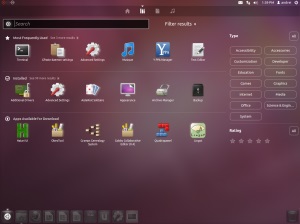
Ítélve a véleménye, enyhe hibák, de az eltávolítás megfelelően működik.